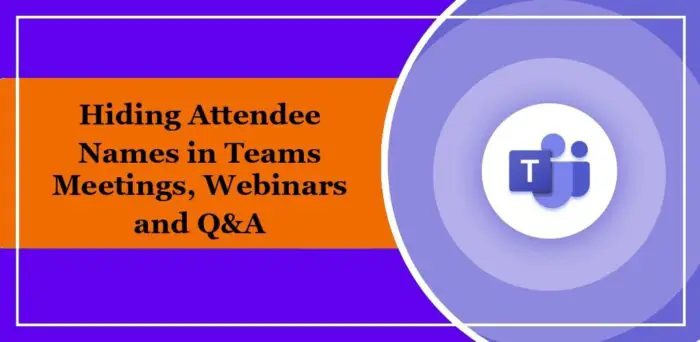如何在Teams会议网络研讨会问答中隐藏与会者姓名
这篇文章将展示如何在 Teams 会议、网络研讨会和问答中隐藏与会者姓名。 隐藏与会者姓名可作为 Teams Premium 中的附加许可证使用。 它提供了额外的功能,使 Teams 会议个性化且安全。
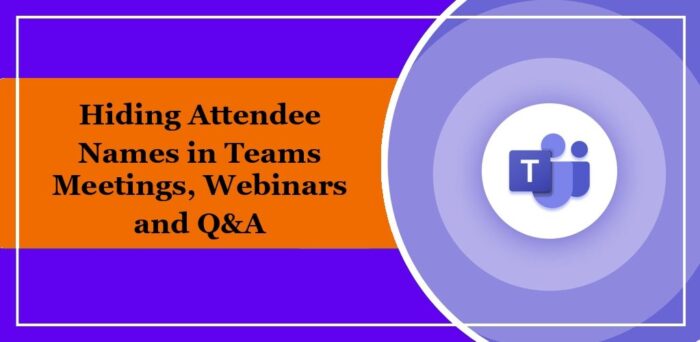
在开始之前,请确保您有 Teams 公共预览版。 这是因为隐藏与会者姓名仅在公共预览程序中可用。
推荐:Windows 11上检查显卡型号的3种方法
如何在 Teams 会议中隐藏与会者姓名
- 在 Teams 会议中,单击 细节
- 导航 选项 > 更多选项。
- 展开旁边的下拉菜单 谁可以介绍一下,并指定所有演示者。
- 在这里,打开 隐藏与会者姓名 切换并单击 保存。
如何在 Teams 网络研讨会中隐藏与会者姓名
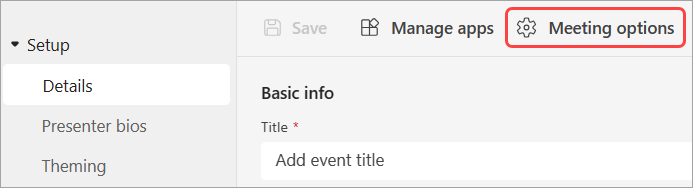
- 在网络研讨会中,单击 细节
- 选择 会议选项。
- 在旁边的下拉列表中指定所有演示者 谁可以介绍一下?。
- 打开 隐藏与会者姓名 切换并单击 节省。
如何在 Teams 问答中隐藏与会者姓名
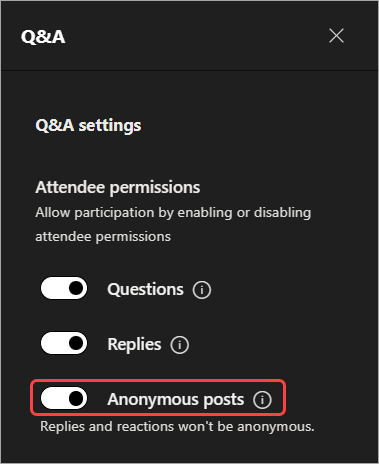
为此,请在启用问答功能的情况下加入会议或网络研讨会。 然后,导航至 问答 > 问答设置,打开匿名帖子旁边的开关,然后单击 保存。
我希望这些步骤对您有所帮助。
如何在 Teams 网络研讨会上让与会者匿名?
要在网络研讨会中启用匿名与会者,请打开 Teams 管理中心并导航到“会议”>“会议设置”。 在“参与者”部分下,打开“匿名参与者可以加入会议”旁边的开关,然后单击“保存”。
如何隐藏网络研讨会中的参与者人数?
要隐藏 Teams 网络研讨会中的参与者人数,请打开“会议选项”,单击“谁可以绕过大厅?”,然后选择“仅限我”。 这将确保与会者在加入时看不到对方。 请注意,这只能在 Teams 中完成,而不能在 Outlook 中完成。